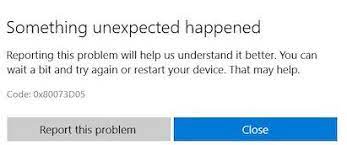Ontem à noite, removi o Chrome por engano e tentei várias vezes desde então instalá-lo novamente na Windows Store. No entanto, ele não pode fazer isso e o tempo todo recebo a mensagem de código de erro 0x80073d05 da Microsoft Store na tela. O que eu poderia fazer neste caso?
O código de erro da Microsoft Store 0x80073d05 é um problema irritante que impede os usuários de baixar seus aplicativos da Windows Store. Em alguns casos, os usuários conseguem resolver o problema simplesmente reiniciando.
No entanto, suas várias tentativas podem ser interrompidas pela mensagem de erro abaixo:
Tente isso de novo
Algo deu errado
O código de erro é 0x80073D05, caso você precise.
ou:
Algo aconteceu e este aplicativo não pôde ser instalado. Por favor, tente novamente.
Código de erro 0x80073D05
Ainda não está claro qual problema específico resulta dessa questão. Portanto, é vital ter cuidado com as circunstâncias de quando o problema começou a surgir. Você deve se lembrar se instalou a atualização mais recente do Windows, mudou para outra ferramenta antivírus, desinstalou um aplicativo ou similar.
Isso iria ajudá-lo a encontrar o culpado do problema. No entanto, o guia de solução de problemas abaixo definitivamente o ajudará a corrigir os erros anteriores da Windows Store. Felizmente, um deles certamente o ajudaria a resolver o problema.
Possíveis maneiras de corrigir o código de erro da Microsoft Store 0x80073d05
Existem várias maneiras possíveis de resolver o problema. Mas, você deve começar usando a abordagem automática. Empregar PC Repair Tool – uma ferramenta automática para verificar o Windows em busca de possíveis problemas devido a arquivos de registro corrompidos, arquivos relacionados ao sistema, problemas de arquivos DLL ou EXE, mau funcionamento de aplicativos e assim por diante.
Você pode usar a ferramenta de reparo automático mencionada acima ou empregar as soluções de problemas manuais mencionadas abaixo. Os métodos de solução de problemas são fornecidos em sequência e, portanto, execute as correções da maneira fornecida, uma a uma, até que o problema seja resolvido:
Correção 1: execute o solucionador de problemas de aplicativos da Windows Store
- Abra o site do Microsoft Official e clique em Run Troubleshooter,
- Clique em Aceitar e siga as instruções na tela para iniciar a ferramenta,
- O Solucionador de problemas de aplicativos da Windows Store agora verifica os possíveis problemas e fornece sua correção automática.
Correção 2: limpe o cache da Windows Store
- Pressione Win+ R, digite C:\\Windows\\System32 e pressione Enter. Aqui C: é a unidade raiz do sistema,
- Quando a pasta System3 for aberta, localize WSReset.exe, clique com o botão direito do mouse e selecione Executar como administrador,
- Uma vez feito, o Windows mostrará o relatório “O cache da Loja foi limpo. Agora você pode procurar aplicativos na Loja.”
Se você receber uma mensagem de erro “O cache da Windows Store pode estar danificado”, nesse caso, recomendamos renomear a pasta Cache da Windows Store:
Pressione Win+ R, digite C:\\Users\\\\AppData\\Local\\Packages\\Microsoft.WindowsStore_8wekyb3d8bbwe\\LocalState e pressione Enter,
- Na pasta LocalState aberta agora, encontre a pasta Cache e renomeie-a como Cache.old,
- Clique com o botão direito do mouse no espaço vazio na pasta LocalState e selecione Adicionar Novo> Pasta,
- Nomeie-o como Cache,
- Feche o File Explorer agora e reinicie o sistema,
- Ao reiniciar, verifique se agora você pode fazer com sucesso o que recebeu problema ao fazer anteriormente.
Método 3: Reinstale a Windows Store
Se o código de erro 0x80073d05 da Microsoft Store persistir, recomendamos que você reinstale a Windows Store para obter a correção:
- Pressione Win + R e digite Powershell,
- Clique com o botão direito do mouse no resultado da pesquisa e selecione Executar como administrador,
- Digite Get-Appxpackage –Allusers e pressione Enter,
- Na janela aberta, encontre a Windows Store, marque-a e pressione ctrl+ C para copiar o nome do pacote,
- Em seguida, digite Add-AppxPackage -register “C:\\Program Files\\WindowsApps\\” –DisableDevelopmentMode
- Aqui você precisa substituir o packageFullName pelo nome do pacote da Windows Store e em vez de C você teria que usar a unidade raiz do seu sistema,
- Isso reabrirá o powerhell com privilégios de administrador,
- Cole Add-AppxPackage -register “C:\\Program Files\\WindowsApps\\” –DisableDevelopmentMode nele e pressione Enter,
- Aqui, novamente, você deve renomear PackageFullName com o pacote Windows Storage e, em vez de C, usar a unidade raiz do seu sistema,
- Uma vez feito, reinicie o sistema para executar todas as alterações.
Correção 4: verifique se a Windows Store está sincronizada corretamente
- Na Windows Store, clique em Win+ C e abra Configurações,
- Escolha App Updates e, em seguida, selecione Sync Updates,
- Reinicie seu sistema e verifique se agora você pode instalar o aplicativo necessário.
Correção 5: execute o verificador de arquivos do sistema
- Digite cmd na Pesquisa do Windows,
- Clique com o botão direito do mouse no resultado superior e selecione Executar como administrador,
- Digite sfc /scannow na linha de comando e pressione Enter,
- Aguarde até que a tela termine e as entradas corrompidas sejam corrigidas.
Conclusão
Isso é tudo! Fornecemos todas as correções possíveis para o código de erro 0x80073d05 da Microsoft Store. Espero que sim, esses métodos realmente funcionam. Aprecie nosso esforço se você achar este artigo útil. Estamos com você para o guia 24 horas por dia, 7 dias por semana, em nossa seção de comentários abaixo.